삼성 TV에 블루투스가 있는지 확인하는 방법? (쉬운 가이드!))
삼성 TV가 장치를 즉시 인식하지 못하더라도 메소드는 여전히 두 장치를 페어링하는 데 사용될 수 있습니다.
삼성 32 인치 스마트 TV에는 블루투스가 있습니다
예, 삼성 32 인치 스마트 TV에는 블루투스 기능이 있습니다. 즉, 헤드폰, 스피커 및 키보드와 같은 Bluetooth 장치를 TV에 연결하여 무선 오디오 경험 또는 쉬운 내비게이션을 사용할 수 있습니다. Bluetooth를 사용하면 다른 사람을 방해하지 않고 좋아하는 쇼와 영화를 즐기거나 무선 헤드폰으로 게임 경험을 향상시킬 수 있습니다.
1. 삼성 TV를 Bluetooth 스피커에 연결할 수 있습니까??
예, Samsung TV를 Bluetooth 스피커에 연결할 수 있습니다. 이렇게하려면 Bluetooth 스피커가 페어링 모드에 있는지 확인한 다음 TV의 설정 메뉴로 이동하십시오. 거기에서 사운드로 이동하여 사운드 출력을 선택한 후 Bluetooth 스피커 목록 옵션을 선택하십시오. TV는 인근 Bluetooth 장치를 검색하고 목록에서 Bluetooth 스피커를 선택하고 TV와 페어링 할 수 있습니다.
2. 내 삼성 TV에 블루투스가 있는지 어떻게 알 수 있습니까??
Samsung TV에 Bluetooth가 있는지 확인하려면 TV와 함께 제공되는 사용자 설명서를 참조 할 수 있습니다. 또는 TV의 설정 메뉴로 이동하여 사운드를 선택한 다음 사운드 출력을 할 수 있습니다. Bluetooth 스피커 목록 옵션이 표시되면 TV에 Bluetooth 기능이 있음을 의미합니다.
삼. Bluetooth를 통해 내 삼성 TV에 무엇을 연결할 수 있습니까??
헤드폰, 스피커, 키보드 및 게임 컨트롤러와 같은 Bluetooth를 통해 다양한 장치를 Samsung TV에 연결할 수 있습니다. 이를 통해보다 편리하고 개인화 된 오디오 경험 또는 TV의 쉬운 탐색 및 제어가 가능합니다.
4. 무선 헤드폰을 삼성 TV에 연결할 수 있습니까??
예, Bluetooth를 통해 무선 헤드폰을 삼성 TV에 연결할 수 있습니다. 헤드폰을 페어링 모드에 넣고 앞에서 언급 한 지침을 따라 TV에 연결하십시오.
5. 내 삼성 TV에서 Bluetooth 품질이 오디오 및 비디오 재생에 영향을 미칩니다?
Bluetooth 연결의 품질은 삼성 TV에서 오디오 및 비디오 재생에 영향을 줄 수 있습니다. 오디오/비디오 동기화 또는 오디오 품질에 문제가있는 경우 Bluetooth 장치를 TV에 더 가깝게 유지하고 그 사이의 장애물을 최소화하십시오. 또한 APTX 또는 LDAC와 같은 오디오 코덱이 높은 Bluetooth 장치를 사용하면 호환 TV의 오디오 품질을 향상시킬 수 있습니다.
6. 한 번에 Samsung TV에 얼마나 많은 Bluetooth 장치를 연결할 수 있습니까??
한 번에 삼성 TV에 연결할 수있는 블루투스 장치의 수는 모델 및 사양에 따라 다를 수 있습니다. 일반적으로 대부분의 TV는 여러 장치를 연결할 수 있지만 정확한 제한 사항에 대해 특정 TV 모델의 사용자 설명서 또는 사양을 확인하는 것이 좋습니다.
7. 내 삼성 TV에서 동시에 Bluetooth 헤드폰과 TV 스피커를 사용할 수 있습니까??
불행히도 대부분의 삼성 TV에서는 Bluetooth 헤드폰과 TV 스피커를 동시에 사용할 수 없습니다. Bluetooth 헤드폰을 연결하면 TV는 일반적으로 오디오 출력을 헤드폰으로 리디렉션하고 TV 스피커를 음소거합니다. 그러나 TV의 오디오 설정을 확인하여 동시 출력을 활성화 할 수있는 옵션이 있는지 확인할 수 있습니다.
8. 삼성 TV에서 Bluetooth 장치를 분리하는 방법?
Samsung TV에서 Bluetooth 장치를 분리하려면 설정 메뉴로 이동하여 사운드를 선택한 다음 사운드 출력을 선택한 다음 목록에서 연결된 Bluetooth 장치를 선택하십시오. 여기에서 TV의 Bluetooth 연결에서 장치를 제거하려면 연결 해제 또는 잊어 버릴 수 있습니다.
9. TV 리모컨으로 삼성 TV에 연결된 블루투스 장치를 제어 할 수 있습니까??
아니요, Samsung TV 리모컨으로 Bluetooth 장치를 직접 제어 할 수 없습니다. 스피커 또는 헤드폰과 같은 Bluetooth 장치는 일반적으로 볼륨 조정, 전력 및 기타 기능을위한 전용 컨트롤이 있습니다. 설정을 제어하려면 Bluetooth 장치 자체의 컨트롤을 사용해야합니다.
10. 내 삼성 TV가 내 블루투스 장치를 인식하지 못하면 어떻게해야합니까??
Samsung TV가 Bluetooth 장치를 인식하지 못하면 다음 문제 해결 단계를 시도하십시오
- Bluetooth 장치가 페어링 모드인지 확인하십시오.
- 더 강한 신호를 보장하기 위해 Bluetooth 장치를 TV에 더 가깝게 이동하십시오.
- TV의 펌웨어가 최신 상태인지 확인하고 필요한 경우 업데이트하십시오.
- TV와 Bluetooth 장치를 다시 시작하십시오.
- Bluetooth 장치를 다른 TV 또는 장치와 페어링하여 장치 자체에 문제가 있는지 확인하십시오.
이 단계를 수행하면 삼성 TV와 Bluetooth 장치 간의 연결 문제를 해결하고 해결할 수 있어야합니다.
삼성 TV에 블루투스가 있는지 확인하는 방법? (쉬운 가이드! ))
당신의 삼성 TV가하지 않더라도’t 장치를 즉시 인식하면 방법은 여전히 두 장치를 페어링하는 데 사용될 수 있습니다.
삼성 32 인치 스마트 TV에는 블루투스가 있습니다
об йтоэ странице
м е р р регистрировали подо 착취 ay rzа ф징퍼, исход 넘추 타 ay сети. с пом거나 ю это인지 страницы м주는 сможем определить, что з просы отправляете именно, а не робот. почему это могло произойти?
эта страница отобр은 Âется в тех Â сл 나아가 · 추, ∈огда автомати인지 скими системи Google регтрирр곽막우 ся 테 추 법구추 추 님. котор ое нарушают условия использования. странира перестанет отобр은 жаться после того, как эти запросы прекратся. до отого момента для использования слу 갑기 Google необ 영향.
источником запросов может служить вредоносное по, подключаемые модули браузера или скрипт, насое 밑 밑 밑보관 сзлку ыапросов. если вл используете общий доступ в интернет, проблема 갑새 갑새 딘 악 с сомпером с с с с с саким 테 IP-адесом → Â 궤. обратитесь к своему системному администратору. подроб 변태.
проверка по слову может татак뿐 아니라 자기 появляться, если вы В 갑 갑격적 В Â водите слож ные запросы, об협 ораспронон혁 ™ rапротототототототото술도 있습니다. емами, или вводите запросы очень часто.
삼성 TV에 블루투스가 있는지 확인하는 방법? (쉬운 가이드!))
이 블로그 게시물에서는이 질문에 답변하고 삼성 TV 및 Bluetooth 기술에 대한 추가 정보를 제공 할 것입니다.
더 많은 것을 계속 지켜봐주십시오!

삼성 TV에 블루투스가 있는지 확인하는 방법?
시장에서 가장 인기있는 삼성 스마트 TV는 많은 사람들이 소유하고 있습니다.
수십 년 동안 삼성은 고품질 텔레비전 세트를 생산해 왔으며 회사는 최근의 스마트를 따라 잡기 위해 훌륭한 일을 해왔습니다’ 경향.
많은 주변 장치 TV 장치는 Bluetooth에 연결을 위해 의존하기 때문에 Bluetooth는 대다수의 삼성 TV와 스마트 TV에서 지원됩니다.
장치를 올바르게 사용하기 전에 주변 장치와 스마트 TV 간의 연결에 대한 실무 지식이 자주 필요합니다.

여기’S Samsung TV를 선택한 Bluetooth 장치와 페어링하는 방법.
Samsung TV가 Bluetooth 지원 여부를 확인하는 방법
분명히, Bluetooth 장치를 Samsung TV와 페어링하는 프로세스를 시작하기 전에 장치에 Bluetooth 연결이 있는지 확인하십시오.
권장 : 삼성 TV에서 밝기를 조정하는 방법? [단계별]
가장 간단하고 가장 직접적인 방법은 TV 모델 번호를 Google에하고 사양을 검토하는 것입니다.
TV에 스마트 리모컨의 존재는 Bluetooth 가능이라는 또 다른 좋은 지표입니다. Samsung TV가 스마트 리모컨이 제공되면 리모컨이 TV와 통신하는 방식이기 때문에 거의 확실하게 Bluetooth를 지원합니다.
Samsung TV가 Bluetooth가 있는지 확인하는 또 다른 방법은 설정 메뉴로 이동 한 다음 사운드를 선택한 다음 사운드 출력입니다. TV에 Bluetooth 스피커 목록 옵션이 표시되면 Bluetooth 가능성이 있음을 의미합니다.
마지막으로, 항상 텔레비전과 함께 제공되는 사용자 설명서를 참조하거나 검색 엔진을 사용하여 온라인으로 검색 할 수 있습니다.
내 텔레비전이 Bluetooth를 지원하는지 여부를 결정하는 가장 좋은 방법은 무엇입니까??
TV가 스마트 리모컨과 함께 제공되면 스마트 리모컨이 TV와 통신하는 방식이기 때문에 블루투스가 가능할 가능성이 높습니다.
TV가 다른 유형의 리모컨이 포함 된 경우에도 포함 된 소프트웨어를 사용하여 Bluetooth 호환인지 확인할 수 있습니다. TV에서 사운드를 선택하십시오’S 설정 메뉴, 드롭 다운 메뉴에서 사운드 출력이 이어집니다. TV에 Bluetooth 스피커 목록 옵션이 표시되면 TV가 Bluetooth와 호환되는 것을 의미합니다.
이것이 텔레비전에 적용되지 않고 여전히 확실하지 않은 경우 언제든지 사용자 설명서를 참조하십시오.
블루투스 장치를 삼성 TV에 연결하는 방법
대부분의 주변 장치에는 케이블 연결 옵션이 있지만 Bluetooth는 케이블이 생성하는 혼란을 줄이는 데 훨씬 쉬운 대안입니다. 프로세스는 무선 헤드폰을 스마트 폰에 페어링하는 것과 유사하지만 여전히 TV 메뉴를 처리해야합니다. 이 절차는 때때로 악화 될 수 있습니다.
연결 안내서 액세스, Bluetooth 페어링 활성화, 장치 선택 및 장치 액세스는 모두 삼성 TV Bluetooth 페어링 프로세스의 일부입니다. 이미지와 단계는 모델에 따라 다를 수 있습니다. 여기’그것에 대한 방법.

1. 원격을 사용하여 소스로 이동 한 다음 연결 안내서로 이동하십시오.
- Samsung Smart TV에서 Bluetooth를 활성화하는 방법
- AirPlay를 수정하는 방법 Samsung TV에 연결할 수 없습니다?
- 삼성 TV에는 블루투스가 있습니다? (대답! 쉬운 가이드)
2. 오디오 장치와 같은 적절한 Bluetooth 장치 카테고리 선택.
권장 : Google 홈을 Samsung Smart TV에 연결하는 방법?(쉬운 가이드)


삼. Bluetooth를 선택하십시오.
4. 장치가있는 경우 TV에서 목록을 새로 고치십시오’t.
5. 목록에서 해당 Bluetooth 장치를 선택한 다음 화면에서 쌍을 누르고 연결 버튼을 누릅니다.
연결 안내서는 Bluetooth 설정 프로세스를 단계별로 안내하는 기능입니다. Samsung TV가 문제의 장치를 자동으로 감지하지 않더라도 위에서 설명한 단계는 페어링 된 연결을 설정하는 데 도움이됩니다.
블루투스와 삼성 텔레비전
보시다시피, Bluetooth 장치를 삼성 TV에 연결하는 것은 비교적 간단하고 빠른 프로세스입니다. Bluetooth 장치를 구매하기 전에 Samsung TV가 Bluetooth Capable인지 확인하십시오. 그렇지 않은 경우 Bluetooth 어댑터를 구입해야합니다. 키보드 또는 마우스와 같은 많은 Bluetooth 장치는 많은 삼성 TV (또는 다른 많은 브랜드)에서 작동하지 않습니다.
그러나 일부 새로운 삼성 TV에는 마우스 및 키보드 지원이 포함됩니다. 예를 들어 Bluetooth 헤드폰, 이어 버드, 스마트 폰 및 스피커가 완벽하게 작동합니다.
블루투스 장치를 비 블루투스 삼성 TV에 연결하는 방법 :
그래서 당신은 당신의 삼성 TV에 블루투스가 없다는 것을 발견했습니다. 좋은 소식은 Bluetooth 라디오가 3에 연결될 수 있다는 것입니다.Samsung TV의 5mm 오디오 포트를 추가하여 Bluetooth 추가. 이것은 Bluetooth 5를주는 것입니다.0 3.5mm 어댑터는 나에게 적극 권장합니다. 일반적으로 이러한 어댑터는 USB로 구동됩니다.
Bluetooth 어댑터를 TV에 연결하십시오’S 3.5mm 오디오 포트와 장치를 페어링 모드로 설정. Bluetooth 오디오 장치를 거기에서 장치에 연결하십시오.
TV를 수동으로 변경해야 할 수도 있습니다’S 기본 오디오 출력 TV 스피커에서 3까지.5mm 오디오. TV의 오디오는 3을 통해 라우팅됩니다.5mm 포트, Bluetooth 장치 및 Bluetooth를 통해 헤드폰으로.
동일한 Bluetooth 어댑터를 사용하여 오래된 사운드 시스템을 스마트 스피커로 변환 할 수 있습니다. 이 어댑터는 Bluetooth 오디오 장치 와만 호환되며 3 개가있는 TV와 함께 작동합니다.5mm 포트. Bluetooth를 사용하는 경우 오디오가 약간 지연 될 수 있습니다.
Bluetooth 헤드폰 페어링 Samsung TV :
오디오 출력 설정에서 Bluetooth 스피커 옵션이 활성화되면 Bluetooth 헤드폰을 Samsung TV에 연결할 수 있습니다. 삼성 TV에서 Bluetooth 스피커를 선택하면 근처 장치를 검색하기 시작합니다.
그런 다음 Bluetooth 헤드폰에서 페어링 모드를 활성화하십시오. Bluetooth 헤드폰에 따라 정확한 단계가 다릅니다. 대부분의 Bluetooth 헤드폰과 관련된 모든 것은 빛이 깜박일 때까지 전원 버튼을 10 초 동안 유지합니다. 일부 Bluetooth 헤드폰에는 Bluetooth 페어링 버튼이 포함됩니다.
권장 : (해결되었습니다!) s Samsung 원격 BN59를 프로그래밍하는 방법?
Bluetooth 헤드폰이 페어링 모드에 있으면 발견 할 수 있어야하며 삼성 TV에서 볼 수 있어야합니다’S Bluetooth 스피커 목록. 목록에서 그들을 선택하고 Connect를 누르고 오디오 표시기가 나타날 때까지 기다립니다. Bluetooth 헤드폰이 TV와 짝을 이루면 조명이 깜박이는 멈추어야합니다.
그리고 그’근처에있는 사람을 귀찮게하지 않고 TV를 보는 한 가지 방법.
Bluetooth 마우스와 키보드를 삼성 TV와 페어링 할 수 있습니까??
예. 삼성 TV는 블루투스 마우스 및 키보드를 지원합니다. USB Bluetooth 수신기를 TV의 무료 USB 포트에 연결하여 마우스와 키보드를 연결하십시오. TV는 그것을 인식해야합니다. Logitech K300 Plus와 같은 내장 된 터치 패드가있는 키보드를 사용하는 것이 좋습니다.
Samsung TV와 함께 Bluetooth 마우스 및 키보드를 사용하면 앱을 탐색하고 미디어 검색을 훨씬 쉽게 검색 할 수 있습니다.
최종 생각 : 삼성 TV에 블루투스가 있는지 확인하십시오
무선 연결은 홈 엔터테인먼트 장비를 연결할 때 축적 될 코드를 줄이는 환상적인 옵션입니다. 하나를 설정하는 것은 매우 간단합니다.
연결 프로세스는 장치를 전화기와 페어링하는 것과 유사합니다. 그러나 휴대 전화 대신 원격 제어를 사용하여 메뉴를 탐색합니다.
자주 질문하십시오
Bluetooth는 삼성 TV에서 표준을 제공합니까??
많은 보조 TV 장치가 Bluetooth에 연결하기 위해 의존하기 때문에 삼성 TV와 스마트 TV의 대부분은 Bluetooth와 호환됩니다.
삼성 TV에서 Bluetooth를 어떻게 활성화합니까??
메뉴에서 설정> 모든 설정을 선택하십시오. 사운드 메뉴에서 Bluetooth 스피커 목록을 선택한 다음 사운드 출력 및 사운드를 선택하십시오. 텔레비전은 Bluetooth 가제트를 찾을 것입니다.
삼성 TV를 Bluetooth에 어떻게 연결합니까??
Samsung Remote에서 메뉴 버튼을 누르고 설정> 사운드 출력> Bluetooth 스피커 목록으로 이동 한 다음 토글을 눌러 Bluetooth를 활성화하고 Samsung Smart TV에 호환 가능한 연결 목록을 표시하십시오.
작가
저는 Trevor Eason이 기업가, 디자이너, 웹 개발자 및 현재 텍사스 달라스에 거주하는 소프트웨어 엔지니어입니다. 저의 관심사는 기술에서 사진에 이르기까지 다양합니다. 또한 기업가 정신, 게임 및 농구에 관심이 있습니다. 나는 내 자신의 Tech Win Reviews 블로그를 운영합니다. 모든 삼성 및 기술 리뷰 및 권장 사항에 대해 저와 함께하시기 바랍니다.
삼성 TV에는 블루투스가 있습니다? (대답! 쉬운 가이드)
삼성 TV에는 블루투스가 있습니다? 대답이 그렇다는 사실에 놀랄 것입니다 – 지난 몇 년 동안 출시 된 대부분의 삼성 스마트 TV는 블루투스 기능이 있습니다.
즉, TV를 휴대 전화의 스피커로 사용하거나 개인 청취를 위해 무선 헤드폰을 연결할 수도 있음을 의미합니다.
허락하다’S 삼성 TV와 함께 Bluetooth를 사용하는 방법을 자세히 살펴보십시오.
Samsu를 프로그래밍하고 재설정하는 방법.
JavaScript를 활성화하십시오

삼성 TV에는 블루투스가 있습니다?
목차
삼성 TV에는 블루투스가 있습니다?
Bluetooth Connectivity는 대다수의 삼성 TV에 포함됩니다. 당신의 것인지 여부를 결정합니다 삼성 TV Bluetooth가 장착되어 있으며 설정 메뉴를 열고 사운드를 클릭 한 다음 선택합니다 사운드 출력. 이 시점에서 Bluetooth 스피커에 대한 옵션을 알아야합니다.
텔레비전이 Bluetooth를 지원하지 않으면이 옵션에 액세스 할 수 없습니다. Samsung TV는 Bluetooth를 켜고 기본적으로 작동해야합니다. Bluetooth 지원 필요는 지난 10 년 동안 개발 된 삼성 TV의 대부분에 포함되어야합니다.
Samsung TV Bluetooth 비디오를 켜는 방법?

다음은 Samsung TV Bluetooth를 켜는 방법에 대한 짧은 비디오입니다. 삼성 TV로 블루투스 장치를 방송하십시오
일반적으로 삼성 스마트 TV에서 Bluetooth를 가능하게하기 위해 수행해야 할 일은 많지 않습니다. 그러나 장치를 TV에 연결하려면 소수의 조치를 취해야합니다. 또한이 단계는 없어야합니다’T는 사용되는 도구에 관계없이 서로 너무 다릅니다. 가장 먼저해야 할 일은 텔레비전에 연결될 구성 요소에 페어링 모드가 있는지 확인하고 확인하는 것입니다.
이 때문에 가제트는 텔레비전과 대화하고 블루투스 연결. 많은 장치에 포함 된 Bluetooth 용 전용 페어링 버튼이 있습니다. 그러나 일부 장치에서 페어링 모드를 사용하려면 미리 정해진 시간 동안 특정 버튼을 누르거나 누르야 할 수도 있습니다. 사용자 매뉴얼을 참조하십시오 장치 페어링 모드에 관한 특정 정보.
장치가 페어링 모드로 설정된 후 Samsung Smart TV와의 Bluetooth 연결을 만들려면 사용자는 먼저 설정 메뉴로 이동 한 다음 Bluetooth 목록 영역으로 진행하고 변경 사항을 저장해야합니다. 이 화면에 도착하면 TV와 호환되고 현재 목록에 표시되는 장치에있는 장치 목록이 표시됩니다.
당신이 선택할 때 장치, 당신은 말하는 팝업을 얻을 것입니다 “페어링하고 연결하십시오,” 그리고 일단 확인하면 TV가 Bluetooth 페어링 프로세스를 시작하여 장치. 그러나 장치가 필요한 사람 중 하나 인 경우 사용자는 장치의 들어오는 연결 요청을 두 번째로 확인하도록 요청받을 수 있습니다.
마감시 고객은 동시에 Bluetooth를 통해 특정 수의 장치 만 연결할 수 있음을 발견 할 수 있음을 지적하는 것이 중요합니다. 이것은 고려해야 할 것입니다. 이것은 문제의 가제트를 기준으로 다를 것입니다. 예를 들어 Bluetooth 헤드폰을 Samsung Smart TV에 첨부 할 때 한 번에 한 쌍의 헤드폰 만 TV에 대한 Bluetooth 연결을 성공적으로 설정할 수 있습니다.
Bluetooth 장치를 삼성 TV와 페어링하는 단계별 가이드
일반적으로 삼성 스마트 TV에서 Bluetooth를 가능하게하기 위해 수행해야 할 일은 많지 않습니다. 그러나 장치를 TV에 연결하려면 소수의 조치를 취해야합니다. 또한이 단계는 없어야합니다’T는 사용되는 도구에 관계없이 서로 너무 다릅니다.
권장 : Samsung Smart TV에서 HBO Max를 업데이트하는 방법? (전체 가이드)
가장 먼저해야 할 일은 텔레비전에 연결될 구성 요소에 페어링 모드가 있는지 확인하고 확인하는 것입니다. 이 때문에 가제트는 텔레비전과 대화하고 블루투스 연결.
많은 장치에 포함 된 Bluetooth 용 전용 페어링 버튼이 있습니다. 그러나 일부 장치에서 페어링 모드를 사용하려면 미리 정해진 시간 동안 특정 버튼을 누르거나 누르야 할 수도 있습니다. 페어링 모드에 관한 특정 정보는 장치의 사용자 설명서를 참조하십시오.
좋은 소식은 우리가 당신이 겪고있는 각각의 문제를 해결하기위한 몇 가지 간단한 문제 해결 방법이 있다는 것입니다 블루투스 장치 곧.
따라야 할 방향이 다릅니다
- 삼성 스마트 TV를 착용하고 시작.
- 소스 메뉴에서 연결 안내서를 선택하십시오’사용 가능한 옵션.
- 메뉴에서 상단에서 떨어지는 스피커를 찾을 수 있습니다.
- Bluetooth 옵션이 분명해집니다.
- 완료되면 액세스 가능한 모든 장치의 목록이 화면에 나타나며 사용 가능한 목록에서 선택하기 만하면됩니다!
- Bluetooth 연결은 이미 활성화되어 있습니다
문제는 당신의 것입니다 삼성 스마트 티비 블루투스를 켜거나 끄는 토글 스위치가 포함되어 있지 않습니다. 그러므로, 당신이 그 선택을 찾고 있다면, 그것이 대안이라는 것을 결코 알지 못할 것입니다.
사실, Bluetooth는 기술적으로 항상 켜져 있습니다. 기능을 사용하기 위해 필요한 것은 연결하려는 Bluetooth 장치를 페어링하는 것입니다.
어떤 삼성 TV에는 블루투스가 있습니다?

다음 삼성 TV에는 블루투스가 있습니다 : 6, 7, 8, 9, 프레임, 세리프, 세로, 테라스, Q60T, Q70T, Q80T, Q90T, Q800T 및 Q900TS 시리즈. Bluetooth를 활성화하려면 TV가 꺼져 있는지 확인한 다음 MUTE, 1, 8, 2, 리모컨 전원을 눌러 서비스 모드를 유발하십시오. 서비스 모드에서 BT 오디오 및 BT 지원을 전환합니다. 삼성 TV에는 블루투스가 있습니다
Bluetooth 헤드폰을 Samsung TV와 성공적으로 페어링하는 방법 ?
당신의 삼성 TV 인 경우’S 오디오 출력 옵션 메뉴는 Bluetooth 스피커를위한 옵션이 포함되어 있으면 TV와 Bluetooth 헤드폰을 페어링 할 수 있습니다. 당신이 당신의 블루투스 스피커를 선택하는 경우 삼성 TV, 텔레비전은 즉시 연결할 근처의 장치를 찾기 시작합니다.
다음 단계는 Bluetooth를 사용하는 헤드폰을 페어링 모드에 넣는 것입니다. 사용하는 특정 절차는 사용하는 Bluetooth 헤드폰에 따라 다릅니다. 대부분의 대다수 블루투스 헤드폰, 전원을 켜기 위해해야 할 일은 10 초 동안 전원 버튼을 누르고 있습니다. 일부 Bluetooth 헤드폰에는 다른 Bluetooth 장치와 짝을 이루는 버튼이 포함됩니다.
추천 : 왜 내 삼성 TV가 계속 켜지나요?? (11 가지 이유)
Bluetooth 헤드폰에서 페어링 모드가 활성화되면 발견 할 수 있어야하며 삼성 TV에 표시되는 Bluetooth 스피커 목록에서 찾을 수 있어야합니다. 목록에서 그들을 선택한 다음 연결 버튼을 누른 다음 가청 표시기를 듣습니다. 헤드폰이 TV와 성공적으로 연관된 후에는 헤드폰의 표시등이 깜박임을 중단해야합니다.
그리고 당신은 그것을 가지고 있습니다 : 이웃을 화나게하지 않고 텔레비전을 보는 한 가지 방법.
Do Samsung TV에 대한 우리의 마지막 생각에는 Bluetooth가 있습니다
요즘 Bluetooth를 통해 컴퓨터에 연결될 수있는 가제트의 수는 실제로 무한합니다. 그것은 집을 무선적이고 효율적으로 유지하는 환상적인 방법이며, 다행히도 설치 프로세스는 실제로 수행하기가 간단합니다.
이로 인해 모든 종류의 무선 장치를 Samsung Smart TV에 연결하기 전에 Bluetooth를 구성하고 활성화하는 프로세스에 익숙해야합니다.
Do Samsung TV의 FAQ에는 Bluetooth가 있습니다
삼성 텔레비전에는 블루투스가 장착되어 있습니다?
Bluetooth 연결성은 6, 7, 8, 9, 프레임, Serif, Sero, Terrace, Q60T, Q70T, Q80T, Q90T, Q800T 및 Q900TS의 다음 모델에서 제공됩니다. Bluetooth를 켜기 위해 먼저 텔레비전을 끄고 음소거 버튼을 누른 다음 1, 8, 전원 버튼을 동시에 전원 버튼을 누르십시오. 서비스 모드 메뉴가 나타납니다. 서비스 내 모드, BT 지원뿐만 아니라 BT 오디오를 활성화해야합니다.
삼성 TV에는 이미 Bluetooth가 설치되어 있습니까??
삼성의 대다수’S 텔레비전에는 이미 설치된 Bluetooth가 장착되어 있습니다. 사운드 출력 설정은 설정 메뉴에서 사운드 옵션으로 탐색하여 찾을 수 있습니다. Samsung TV 가이 기능이 장착되어 있으면 사용 가능한 옵션 목록에서 Bluetooth 스피커를 선택할 수 있어야합니다. 텔레비전에 Bluetooth 기능이 내장되어 있지 않으면이 선택에 액세스 할 수 없습니다.
구형 삼성 TV 모델에서 사용할 수있는 Bluetooth 기능입니다?
Bluetooth에 대한 지원은 대부분의 새로운 삼성 텔레비전에서 표준이 있어야합니다. 이전 모델의 경우에는 해당되지 않을 수도 있지만, 설정을 간단하게 확인하면 장치가 Bluetooth 연결을 지원하는지 여부를 밝힐 수 있습니다.
작가
저는 Trevor Eason이 기업가, 디자이너, 웹 개발자 및 현재 텍사스 달라스에 거주하는 소프트웨어 엔지니어입니다. 저의 관심사는 기술에서 사진에 이르기까지 다양합니다. 또한 기업가 정신, 게임 및 농구에 관심이 있습니다. 나는 내 자신의 Tech Win Reviews 블로그를 운영합니다. 모든 삼성 및 기술 리뷰 및 권장 사항에 대해 저와 함께하시기 바랍니다.
삼성 TV에는 블루투스가 있습니다? (알아내다)
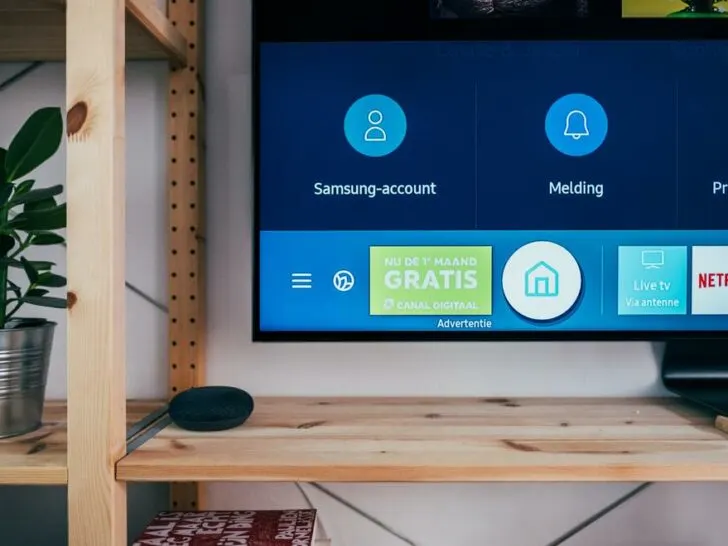
시장에서 가장 인기있는 스마트 TV 브랜드 중 하나는 삼성입니다.
삼성은 수십 년 동안 우수한 TV를 생산해 왔으며 현재를 수용하는 데 성공 해 왔습니다 “똑똑한” 경향.
많은 보조 TV 가제트가 연결을 위해 Bluetooth에 의존하기 때문에 대부분의 삼성 TV와 스마트 TV는 Bluetooth와 호환됩니다.
여기’S Samsung TV가 Bluetooth 지원인지 확인하고 헤드폰, 키보드 또는 사운드 바와 같은 Bluetooth 지원 장치와 페어링하는 방법!
Samsung TV에서 Bluetooth를 사용할 수 있습니다?
예, Samsung TV에서 설정> 사운드> 사운드 출력> Bluetooth 스피커 목록으로 이동하여 Bluetooth를 켜십시오. OK를 클릭하면 TV가 Bluetooth 장치를 찾기 시작합니다.
Bluetooth 장치를 확인하기 만하면됩니다’다시 연결하려는 시도는 쌍 모드입니다.
그 후 모든 Bluetooth 장치가 즉시 삼성 TV에 나열됩니다. 모든’왼쪽으로 연결하려는 사람을 선택하는 것입니다.
Samsung TVS가 Bluetooth를 지원합니다?
Samsung Smart TV의 다음 모델에는 Bluetooth가 내장되어 있습니다
- 삼성 – 6, 7, 8 및 9 시리즈
- 삼성 – 프레임 시리즈
- 삼성 – 세리프 시리즈
- 삼성 – 혈청 시리즈
- 삼성 – 테라스 시리즈
- 삼성 – Q60T, Q70T, Q80T, Q90T, Q800T 및 Q900TS 시리즈
삼성 TV에 블루투스가 있는지 알리는 방법?
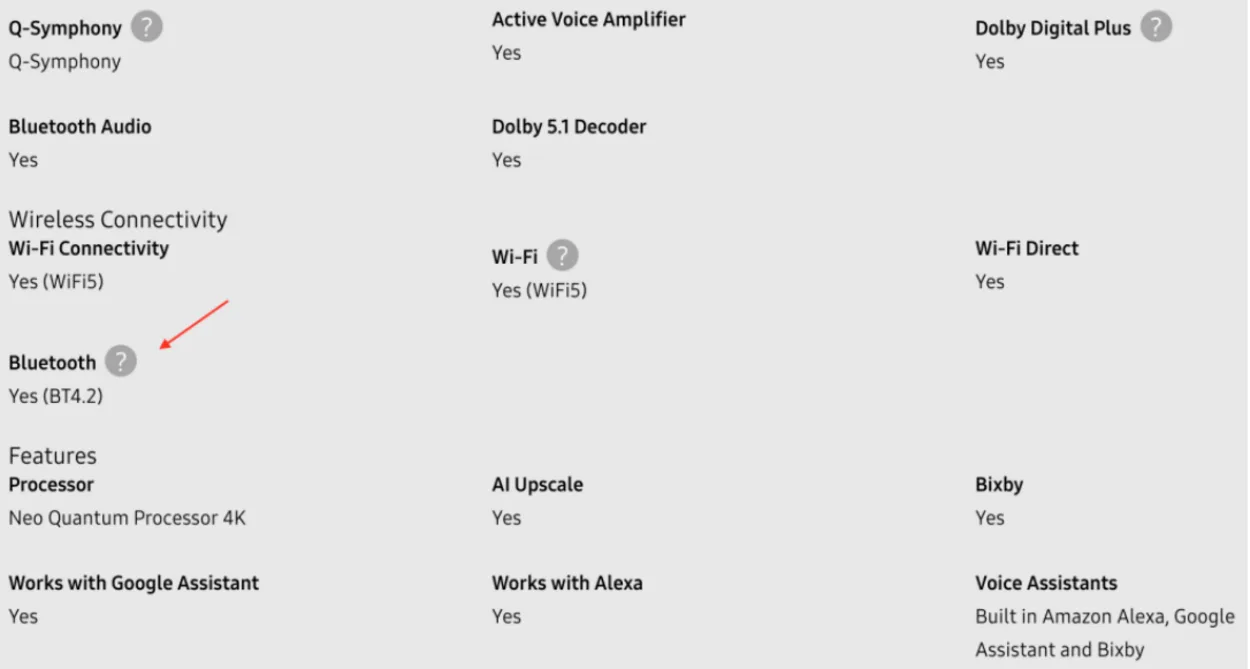
Samsung TV에 연결하기 전에 장치에서 Bluetooth 연결을 사용할 수 있는지 확인해야합니다.
- 삼성 웹 사이트에서 텔레비전 사양을 확인하는 것은 특정 클래스의 삼성 TV에 Bluetooth가 포함되어 있는지 여부를 결정하는 가장 간단한 방법입니다.
- TV를 클릭하십시오’VE를 찾았습니다. 이것은 특정 TV에 대한 전체 정보를 제공합니다.
- 페이지 하단 근처 “모든 사양을 봅니다” 옵션, 우리는 우리의 것입니다’다시 찾고 있습니다. 계속 찾아 가면 클릭하십시오.
- 다음으로 사양 섹션으로 이동하여 찾을 때까지 아래로 스크롤하십시오 “블루투스” 라인 항목.
- 응답하는 경우 “예,” 이제 해결책을 알고 있습니다!
스마트 리모컨은 TV가 Bluetooth Capable이라는 또 다른 훌륭한 신호입니다. Bluetooth는 Samsung TV의 스마트 리모컨이 TV와 연결되는 방법이므로 Bluetooth를 지원하는지 확인할 수 있습니다.
또한 설정 메뉴로 이동하여 사운드를 선택한 다음 사운드 출력을 선택하여 삼성 TV에 블루투스가 있는지 확인할 수도 있습니다. Bluetooth 스피커 목록 선택을 볼 수 있다면 TV가 Bluetooth Capable입니다.
마지막으로, 당신은 항상 온라인으로 또는 TV와 함께 제공되는 매뉴얼을 찾을 수 있습니다.
서비스 모드를 사용하여 Samsung TV에서 Bluetooth를 잠금 해제하십시오
당신의 삼성 TV 인 경우’S 사용자 설명서는 Bluetooth가 활성화되어 있다고 말하지만’t 참조 “Bluetooth 스피커 목록” 설정에는 Bluetooth를 활성화하기 위해 따라야 할 몇 가지 추가 작업이있을 수 있습니다.
특정 모델에 따라 이러한 각 단계를 수행 할 필요가 없을 수도 있지만’S는 여전히 추적하기가 더 간단합니다!
당신은 이겼습니다’T 단계를 신중하게 따르면 문제가 발생합니다’VE는 아래에 설명되어 있습니다.
서비스 모드에서 BT 오디오를 활성화하십시오.
너’먼저 삼성 TV에서 서비스 모드에 들어가야합니다.
TV가 꺼져있을 때 리모컨을 잡고 Mute, 1, 8, 2, 그리고 마지막으로 전원을 선택하십시오. 이 일을하려면 몇 번의 시도를해야 할 수도 있습니다.
TV에 상당한 파란색 창이 나타나면’이것이 효과가 있다는 것을 알고 있습니다.
옵션 선택> 엔지니어 옵션> BT Audio> on은 다음 단계입니다.
두목’t 공황; 당신이하지 않으면 다음 단계로 향하십시오’t 참조 “BT 오디오.” 그것을 확인하십시오’당신이 그것을 보게되면 s on.
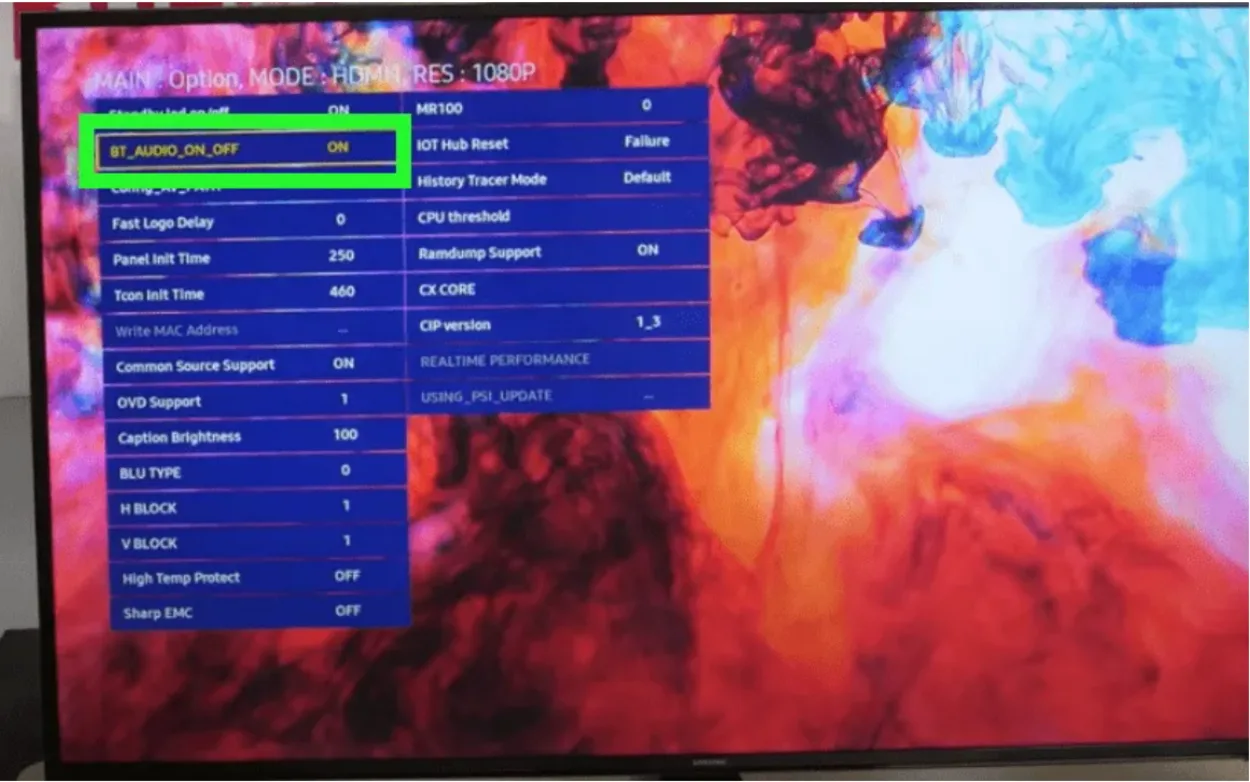
삼성 스마트 컨트롤 및 음성 인식을 설정하십시오.
지금 삼성 TV를 끄고 잠시 기다린 다음 다시 켜십시오. 현재 설정에서 Bluetooth 스피커 목록을 볼 수 있어야합니다.
지원되지 않는 삼성 TV에 Bluetooth 지원 추가
블루투스를 지원하는 스마트 TV는 드문 일이지만’S는 삼성 TV를위한 해결 방법입니다’T 지원.
해결책은 3에 부착 된 블루투스 어댑터를 구매하는 것입니다.5 mm 오디오 잭 또는 공통 빨간색/흰색 보조 오디오 커넥터.
당신의 TV가하지 않더라도’t Bluetooth 기능이 있으면 어댑터를 사용하면 Bluetooth 장치에 연결할 수 있습니다.
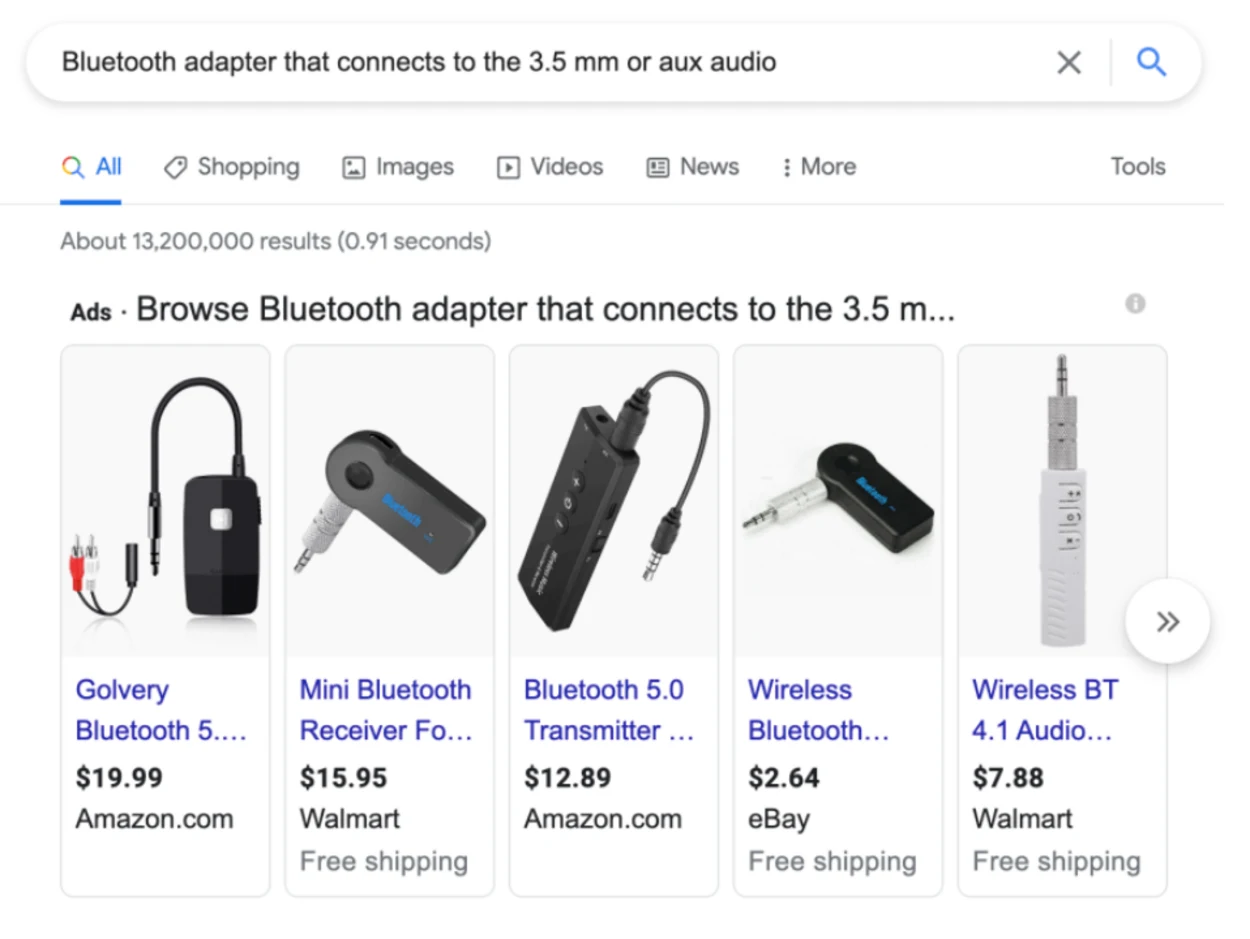
Bluetooth TV는 무엇입니까??
TV에 블루투스 기능이 있는지 어떻게 알 수 있습니까??
이 연구에 참여한 시간과 노력이 더 가치가 있는지 고려할 수 있습니다.
나를 위해, 그것은 가장 분명했습니다.
간단히 말해서, Bluetooth는’다른 방법으로는 사용할 수 없습니다.
예를 들어, 내 삼성 스마트 TV에서는 다음이 가능합니다’S 블루투스 기능 :
- 내 스마트 폰을 리모컨으로 사용합니다
- 유형을 시작하기 위해 무선 키보드를 TV에 연결.
- 내 iPod 또는 스마트 폰은 TV에서 음악을 재생할 수 있습니다.
아내를 깨우지 않고 늦은 밤에 TV를 볼 수 있도록 헤드셋 세트를 사용하는 능력은 내 TV를 만들기 위해 노력합니다 “Bluetooth가 활성화되었습니다” 할 보람 있는.
삼성 TV에서 Bluetooth 연결 문제 문제 해결
때때로 삼성 TV에서 장치를 Bluetooth에 연결하는 데 문제가 발생할 수 있습니다.
그렇다면, 돈’t는 놀라워진다. 아래에 나열된 가장 인기있는 치료법 중 일부를 사용해보십시오. 이 모든 것은 빠르고 실행하기가 간단하며 1 ~ 2 분 이상이 걸리지 않습니다
- Samsung TV에서 Bluetooth 장치를 제거한 다음 다시 페어링하십시오.
- 60 초 동안, 삼성 TV를 벽에서 플러그로 뽑으십시오. TV를 누르고 보관하십시오’10 초 동안 전원 버튼’s 플러그인이 아닙니다. 이것은 TV를 완전히 재설정하고 전원 사이클링합니다.
- 장치를 돌립니다’다시 짝을 이루려고 시도한 다음 다시 켜십시오.
- 삼성 TV에서 30 피트 (10 미터)까지 거리를 유지하는 것을 목표로하십시오. Bluetooth 최대 범위는 다음과 같습니다. 또한 근처에 Bluetooth 장치가있는 경우 설정 중에 끄는 것이 좋습니다. 이러한 추가 장치는 때때로 많은 간섭을 유발할 수 있습니다.
- 라우터 나 모뎀을 뽑고 60 초를 기다린 다음 다시 연결하여 재설정하십시오. 삼성 TV의 Wi -Fi 연결이 성공적으로 재건되었습니다.
- 삼성 TV의 펌웨어가 가장 최근인지 확인하십시오.
- 연결을 시도하는 Bluetooth 장치가 최신 펌웨어를 사용하고 있는지 확인하십시오.
블루투스 장치를 삼성 TV에 페어링하는 단계
Bluetooth는 와이어에 대한 훨씬 쉬운 대안이지만 대부분의 주변 장치는 케이블 연결 옵션을 제공하지만 연결은 여전히 엉망진창을 생성하는 경향이 있습니다.
너’LL은 프로세스가 다소 간단하고 스마트 폰과 무선 헤드폰을 페어링하는 것을 좋아하더라도 여전히 TV 메뉴를 탐색해야합니다. 이 절차는 때때로 실망 스러울 수 있습니다.
연결 안내서 액세스, Bluetooth 페어링 켜기, 장치 선택 및 장치 입력은 삼성 TV Bluetooth 연결 절차의 모든 단계입니다.
모델에 따라 그림과 프로세스가 변경 될 수 있습니다. 이것이 당신이하는 방법입니다.
- 리모컨을 사용하여 소스로 이동 한 다음 연결 안내서로 이동하십시오.
- 오디오 장치와 같은 적절한 Bluetooth 장치 카테고리 선택.
- Bluetooth를 선택하십시오.
- 장치가 목록에서 누락 된 경우 TV의 페이지를 새로 고치십시오.
- 강조 표시하여 목록에서 Bluetooth 장치를 선택한 다음 화면을 누릅니다’s 쌍 및 연결 버튼을 연결하여 연결하고 연결합니다.
당신은 the라는 기능을 사용할 수 있습니다 “연결 안내서” Bluetooth 설정 절차를 안내합니다.
당신의 삼성 TV가하지 않더라도’t 장치를 즉시 인식하면 방법은 여전히 두 장치를 페어링하는 데 사용될 수 있습니다.
삼성 TV와 블루투스
보시다시피, Bluetooth 장치를 삼성 TV에 연결하는 것은이긴 간단한 프로세스입니다’너무 오래 걸립니다.
Bluetooth 품목 구매를하기 전에 Samsung TV가 블루투스 TV에 사용할 수 있는지 확인하십시오. 그렇다면 블루투스 어댑터를 구입하십시오’T 케이스.
많은 Samsung TV (및 기타 많은 모델)는 키보드 또는 마우스와 같은 모든 Bluetooth 장치를 지원하지 않습니다.
그러나 최근의 삼성 TV는 마우스와 키보드를 지원합니다. Bluetooth 스피커, 핸드폰 및 이어폰과 같은 많은 유용한 가제트, 완벽하게 기능.
이 모든 옵션에도 불구하고 삼성 TV를 직접 연락하는 것에 대해 생각할 수 있습니다’S Bluetooth는 여전히 문제를 일으키고 있습니다.
다른 FAQ
모든 스마트 TV에는 Bluetooth가 내장되어 있습니다?
답변: 모든 스마트 TV에 블루투스가있는 것은 아닙니다. 처음 에이 기능은 플래그십 모델에서만 제공되었지만 브랜드 경쟁이 가열함에 따라 생산자는 저가형 모델에 판매를 시작하여 더 많은 구매자를 끌어 들이기 시작했습니다.
내 TV에 Bluetooth를 추가 할 수 있습니까??
답변: 예, Bluetooth 송신기를 TV와 페어링하면 Bluetooth가 아닌 TV에 Bluetooth를 추가 할 수 있습니다. 송신기에 의해 오디오 경험이 향상됩니다’오디오를 블루투스 헤드폰 또는 스피커로 전송.
왜 이겼습니다’내 삼성 TV가 Bluetooth에 연결합니다?
답변: 거기에서 탐색하여 설정을 열어줍니다. 그런 다음 연결에서 Bluetooth를 선택하십시오. 화면 상단의 버튼을 누르면 Bluetooth가 켜져 있음을 확인합니다. 페어링을 완료하려면 목록에서 원하는 Bluetooth 항목을 탭한 다음 화면 지침을 준수하십시오.
결론
- 삼성 TV와 스마트 TV의 대다수는 일반적으로 Bluetooth와 호환됩니다. TV에 연결하기 전에 장치에서 Bluetooth 연결을 사용할 수 있는지 확인해야합니다. Samsung Smart TV의 다음 모델에는 Bluetooth가 내장되어 있습니다 : Samsung-6, 7, 8 및 9 시리즈. 삼성 – 프레임 시리즈. 삼성 – 세리프 시리즈.
- Bluetooth는 Samsung TV의 스마트 리모컨이 TV와 연결되는 방법입니다. Bluetooth 스피커 목록 선택을 볼 수 있다면 TV가 Bluetooth Capable입니다.
- 당신의 TV라면’S 사용자 설명서 상태 Bluetooth가 활성화되었지만’t 참조 “Bluetooth 스피커 목록” 설정에 따라야 할 몇 가지 추가 작업이있을 수 있습니다. 당신의 TV가하지 않더라도’t Bluetooth 기능이 있으면 어댑터를 사용하면 Bluetooth 장치에 연결할 수 있습니다.
- 해결책은 3에 부착 된 블루투스 어댑터를 구매하는 것입니다.5 mm 오디오 잭 또는 보조 오디오 커넥터. 삼성 TV에서 Bluetooth 연결 문제 문제 해결.
- Samsung TV에서 Bluetooth 장치를 비활성화 한 다음 다시 페어링하십시오. TV에서 거리를 30 피트 (10 미터)로 유지하는 것을 목표로하십시오.
다른 기사
- Apple AirPods를 삼성 TV에 연결하는 방법?
- TV는 신호가 없다고 말하지만 케이블 상자가 켜져 있습니다 (빠른 수정)
- Wyze Smart 플러그 연결되지 않습니다? (여기’무엇을 해야하는지!))
삼성 TV에는 블루투스가 있습니다? (연결 방법!))

오늘날 시장에 나와있는 모든 TV 브랜드 중 삼성은 가장 블루투스 활성화 옵션의 목록 상단에 가깝습니다. 거의 모든 새로운 TV 시리즈가 Bluetooth와 함께 제공됩니다.
여기’S Samsung TV가 Bluetooth가 활성화되어 있는지 확인하는 방법과 헤드폰, 키보드 또는 사운드 바와 같은 Bluetooth 활성화 장치와 페어링하는 방법!
내용물 보여주다
삼성 TV에는 블루투스가 있습니다?
예, 다음 삼성 TV에는 블루투스가 있습니다 : 6, 7, 8, 9, 프레임, 세리프, 세로, 테라스, Q60T, Q70T, Q80T, Q90T, Q800T 및 Q900TS 시리즈. Samsung TV에서 Bluetooth를 활성화하려면 설정> 사운드> 사운드 출력> Bluetooth 스피커 목록으로 이동하십시오. 확인을 클릭하면 TV가 자동으로 Bluetooth 장치를 검색합니다.
Bluetooth 장치가 귀하가 확인하십시오’다시 연결하려는 것은 페어링 모드입니다.
Samsung TV는 사용 가능한 모든 Bluetooth 장치를 자동으로 나열합니다. 연결하려는 사람을 선택하기 만하면됩니다’다시 완료!
어떤 삼성 TV’S는 Bluetooth 호환입니다?
다음 Samsung Smart TV 모델에는 Bluetooth가 활성화되어 있습니다
- 삼성 – 6, 7, 8 및 9 시리즈
- 삼성 – 프레임 시리즈
- 삼성 – 세리프 시리즈
- 삼성 – 혈청 시리즈
- 삼성 – 테라스 시리즈
- 삼성 – Q60T, Q70T, Q80T, Q90T, Q800T 및 Q900TS 시리즈
삼성 TV에 블루투스가 있는지 확인하는 방법
특정 클래스의 삼성 TV에 블루투스가 있는지 확인하는 가장 쉬운 방법은 삼성 웹 사이트를 방문하여 정확한 텔레비전의 사양을 확인하십시오.
일단 당신’VE가 TV를 찾았고 클릭하십시오. 이렇게하면 정확한 TV 전용 페이지가 수많은 세부 정보를 제공합니다.
우리는 관심이 있습니다 “모든 사양을 봅니다” 탭은 페이지 하단에 가깝습니다. 그것을 찾으면 계속해서 클릭하십시오.
그런 다음 라인 항목이 표시 될 때까지 사양 섹션을 아래로 스크롤하십시오 “블루투스”.
그렇다고 말하면 대답이 있습니다!
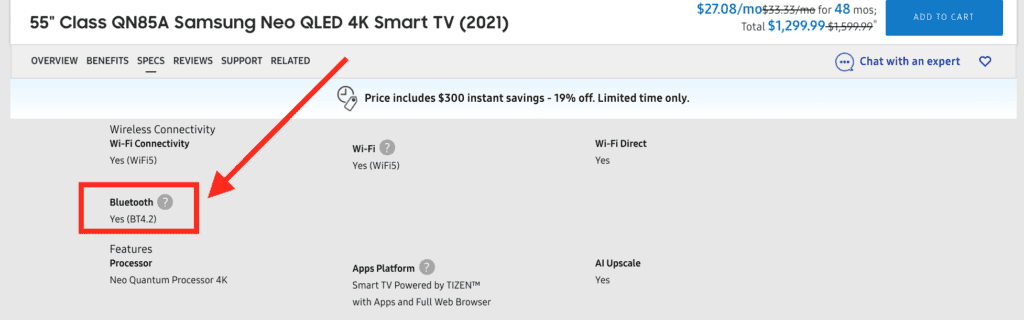
삼성은 여기에 TV에 대한 흥미로운 정보를 제공합니다. TV가 Google Home 또는 Amazon Alexa와 같은 음성 어시스턴트와 통합되어 있는지 확인할 수 있습니다.
지능형 음성 인식, 게임의 TV 응답 시간 등에 대한 자세한 내용도 있습니다!
또 다른 옵션은 TV에서 직접 확인하는 것입니다.
먼저갑니다 설정 > 소리 > 사운드 출력. 네가 본다면 “Bluetooth 스피커 목록” 옵션으로 TV가 가장 확실하게 Bluetooth를 지원합니다.
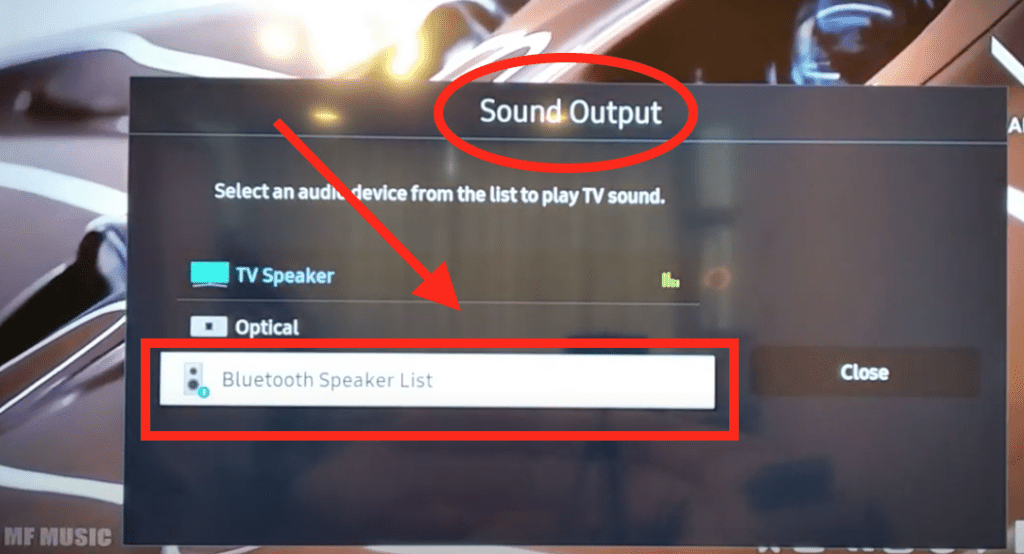
Bluetooth 장치를 삼성 TV에 동기화하는 방법
이제 당신’VE는 Samsung TV에 Bluetooth가 있음을 확인했습니다’s 블루투스 장치와 동기화 할 시간입니다!
TV가 켜져 있습니다, Samsung Remote에서 설정을 클릭하십시오. 또는 홈 화면 메뉴의 왼쪽 위로 기어 아이콘으로 화살표를 넣을 수 있습니다.
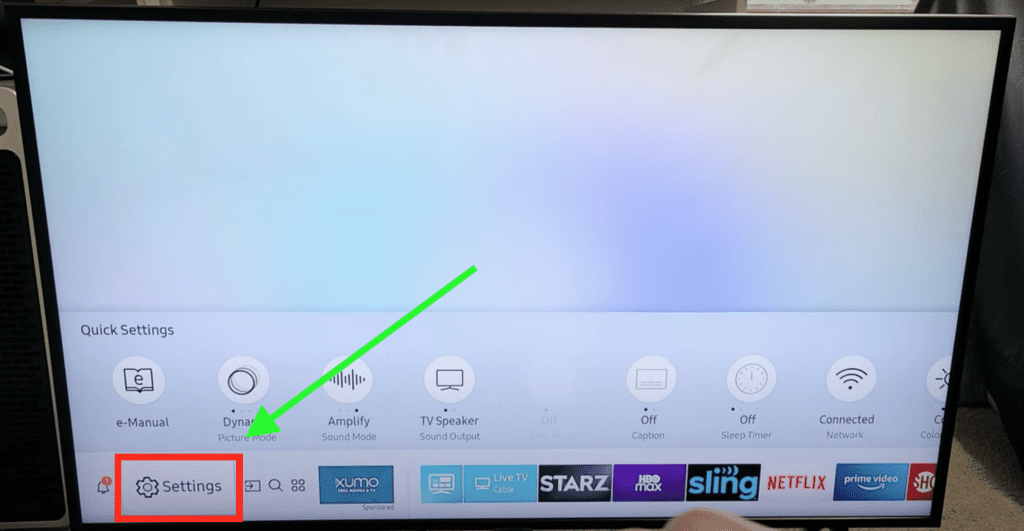
설정 내에서 이동하십시오 소리와 사운드 출력.
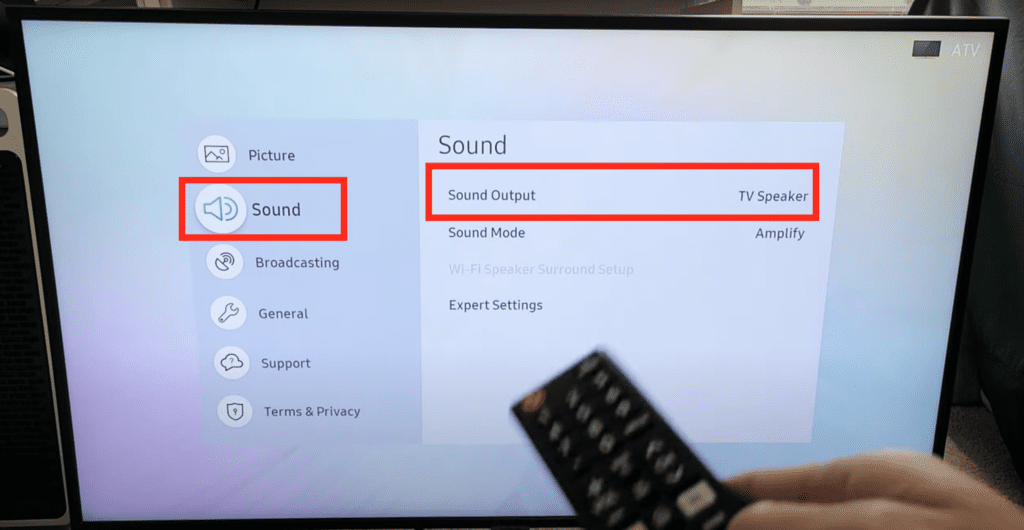
마지막으로, 사운드 출력 내에서, Bluetooth 스피커 목록으로 이동하십시오.
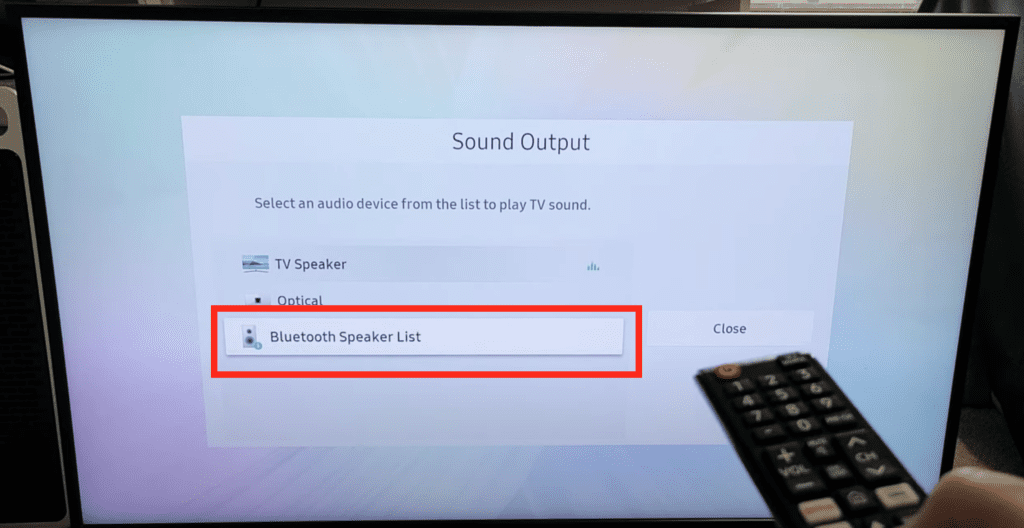
Samsung TV는 근처의 모든 Bluetooth 장치를 검색하기 시작합니다.
페어링하려는 장치가 페어링 모드에 있는지 확인하십시오! 나는 이것이 분명하게 들리는 것을 알고 있지만 사람들 이이 문제에 얼마나 자주 발생하는지 놀랄 것입니다.
그들은 돈을하지 않는다’t Bluetooth 드롭 다운 메뉴에서 헤드폰이나 사운드 바가 있는데 장치를 페어링 모드에 넣지 않기 때문에!
모든 장치에는 페어링 모드로 연결하려면 약간 다른 것이 필요합니다. 예를 들어, airpods는 흰색광이 깜박일 때까지 케이스 뒷면의 버튼을 누르고 누르도록해야합니다.
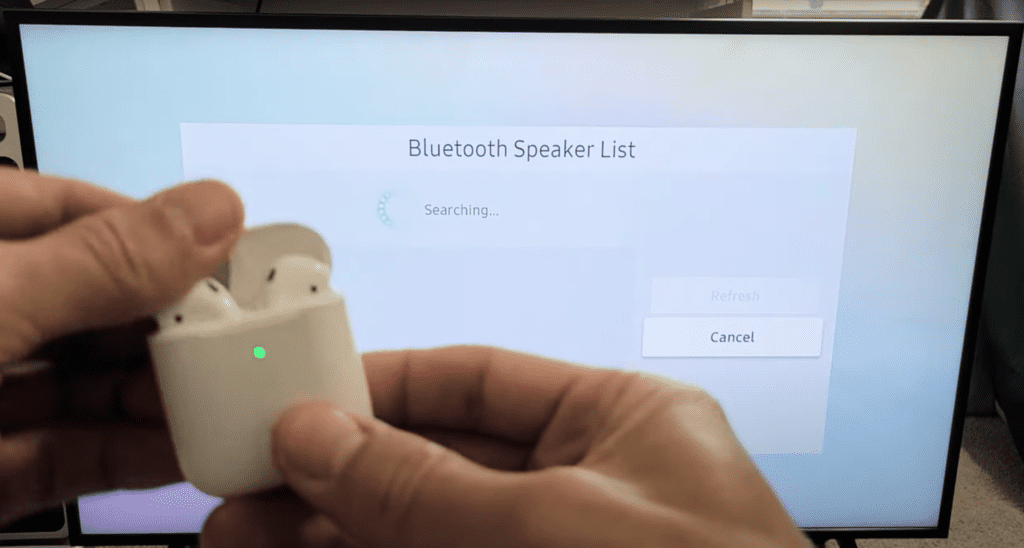
대부분의 다른 장치는 유사한 페어링 프로세스를 따릅니다.
만약 너라면’VE 기기를 페어링 모드로 성공적으로 배치하면 삼성 TV의 목록에 나타납니다! 그렇다면 간단히 선택하면 삼성 TV가 연결됩니다.
만약 너라면’Bluetooth 장치를 TV에 연결하는 데 문제가 있으시면 Samsung Bluetooth Connect Guide를 사용해보십시오.
또한 내 문제 해결 단계 중 일부를 더 자세히 시도 할 수도 있습니다.
서비스 모드를 사용하여 Samsung TV에서 Bluetooth를 잠금 해제하십시오
당신이하지 않으면’t 참조 “Bluetooth 스피커 목록” 설정에서는 사용자 설명서가 Samsung TV가 Bluetooth가 활성화되어 있다고 말합니다, Bluetooth를 켜기 위해 취해야 할 몇 가지 추가 단계가 있습니다.
정확한 모델에 따라 이러한 각 단계를 수행 할 필요가 없거나 필요하지 않을 수도 있지만’상관없이 따라 가기가 더 쉽습니다!
메모: 우리는 당신의 삼성 TV에 액세스 할 것입니다’S 서비스 모드. 두목’서비스 모드에서 다른 설정을 터치하십시오! 당신은 쉽게 할 수 있습니다 “벽돌” TV는 완전히 작동하기 시작한다는 것을 의미합니다.
아래의 지시 사항을 단계별로 따르면 문제가 없습니다.
서비스 모드에서 BT 오디오를 켜십시오
시작하려면, 당신’삼성 TV에 액세스해야합니다’에스 서비스 모드.
TV와 함께 끄다, 리모컨을 잡고 선택하십시오: 음소거, 1, 8, 2, 그리고 마지막으로 힘. 작동하기 위해 몇 번 시도해야 할 수도 있습니다!
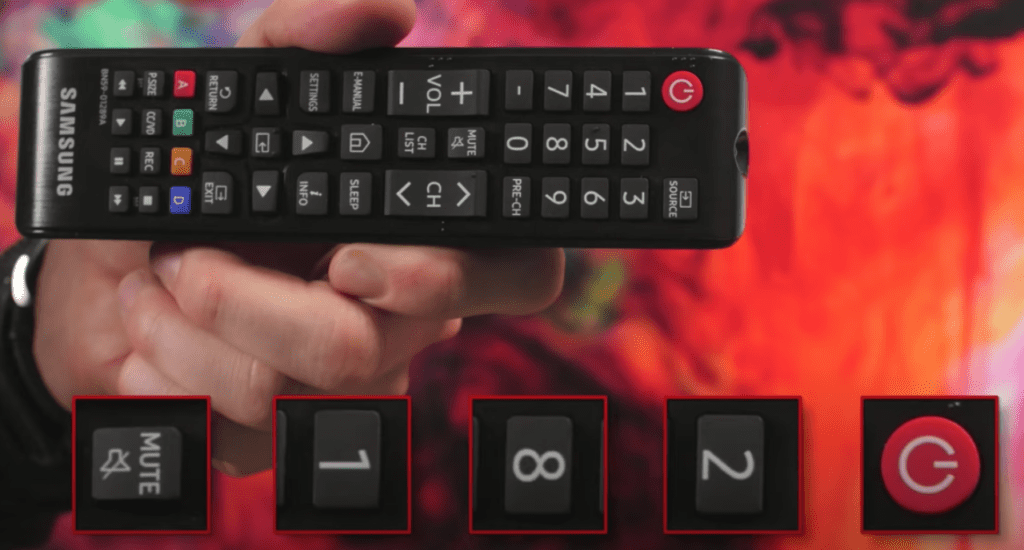
너’TV에 큰 파란색 창이 나타나면 이것이 효과가 있다는 것을 알고 있습니다.
다음에’다시 선택할 것입니다 옵션> 엔지니어 옵션> BT 오디오> ON.
당신이하지 않으면’t 참조 “BT 오디오”, 두목’걱정하고 그냥 다음 단계로 넘어갑니다. 당신이 그것을 보면, 그것이 켜져 있는지 확인하십시오.
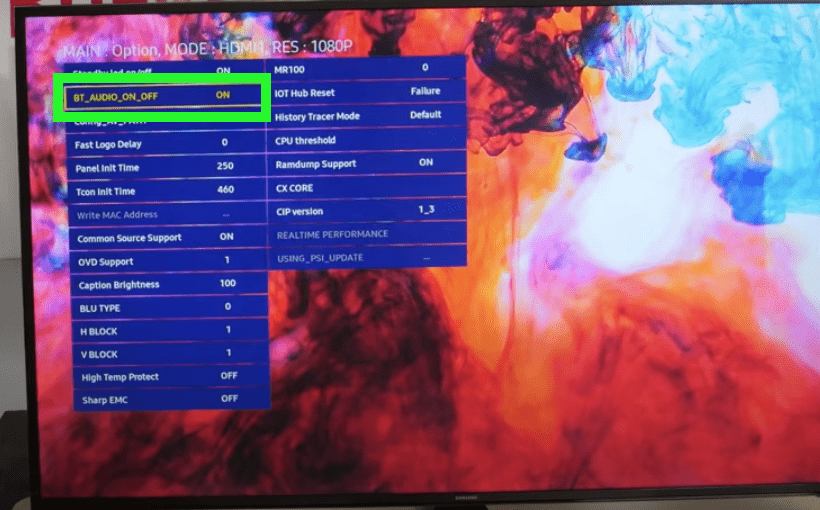
서비스 모드에서 BT 지원을 켜십시오
다시 서비스 모드에서 이제 이동하십시오 MRT 옵션 첫 번째 메뉴에서.
찾을 때까지 아래로 스크롤하십시오 BT 지원 그리고 그것이 있는지 확인하십시오 에 ~도!
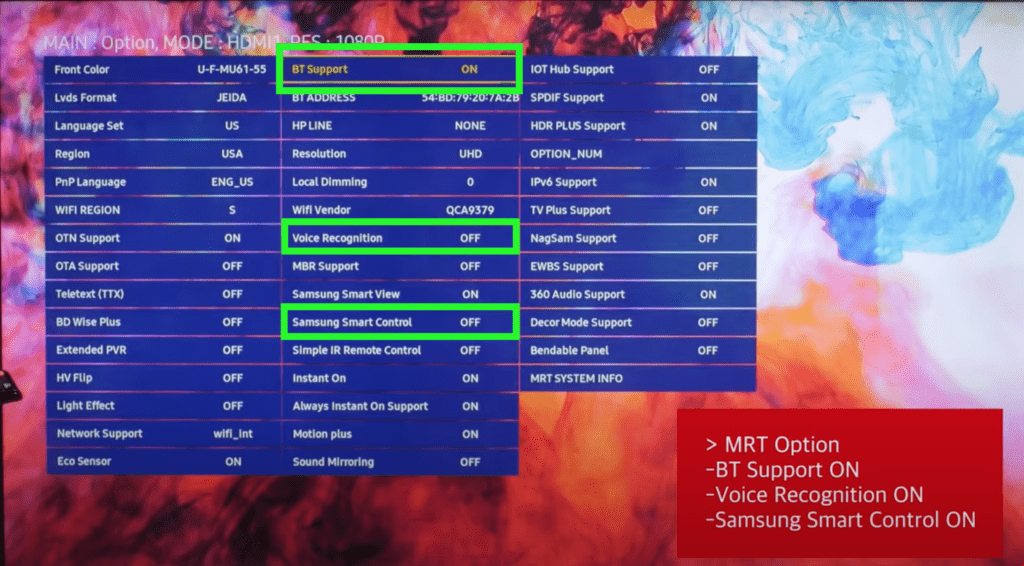
또한 음성 인식을 ON으로 설정하십시오 게다가 삼성 스마트 제어.
이제 삼성 TV 전원을 끄고 몇 초만 기다린 다음 다시 켜십시오. 지금 설정에서 Bluetooth 스피커 목록에 액세스 할 수 있어야합니다!
지원되지 않는 삼성 TV에 Bluetooth 지원 추가
가능하다면’T 서비스 모드를 통해 Bluetooth를 활성화하십시오’t Panic, 당신은 여전히 하나의 좋은 옵션이 남았습니다.
블루투스 송신기를 구입할 수 있습니다.
Bluetooth 송신기는 단순히 비 블루투스 가능 장치 (이 경우 스마트 TV)에 연결하는 제품입니다 완전히 작동하는 Bluetooth 장치로 전환합니다.
요즘 기술이 너무 좋아서 이러한 장치와의 대기 시간이 매우 낮습니다 (의미가 지연없이 실시간에 가까워 질 것임을 의미합니다).
그리고 더 좋은 점, 당신은 저렴한 것을 위해 훌륭한 것을 얻을 수 있습니다 (40 달러 미만).
만약 너라면’이 경로에 대한 생각은 1mii Bluetooth 5를 적극 권장합니다.2 송신기 수신기 (아마존에서 가격 확인). 이것은 얻습니다’놀라운 리뷰와 몇 초 만에 스마트 TV 블루투스를 만들 것입니다.
이 하나 하다 TV에 헤드폰 잭 (보조)이 필요하므로 구매하기 전에 하나가 있는지 확인하십시오.

당신의 TV가하지 않는다면’t 헤드폰 잭이 있고 문제 없음, Avantree Bluetooth와 함께 가십시오.0 송신기. 동일한 놀라운 리뷰이지만 설정을위한 여러 가지 옵션 (광학, AUX, RCA, USB)을 제공합니다.
(추가 팁으로, 다음에 비행 할 때 Bluetooth 송신기를 가져 오십시오. 헤드폰 잭에 연결하고 마지막으로 Bluetooth AirPod를 사용하여 비행기에서 TV를 시청할 수 있습니다!))
Bluetooth TV는 무엇입니까??
이 모든 조사/노력이 그만한 가치가 있는지 궁금 할 것입니다.
나에게 그것은 확실히 그랬다.
Bluetooth는 단지 당신이 할 수있는 많은 훌륭한 기능을 제공합니다’그렇지 않으면 얻으십시오.
예를 들어, 내 Bluetooth가 활성화 된 Samsung Smart TV를 사용할 수 있습니다
- 무선 헤드셋 또는 스피커를 TV에 연결하십시오
- 내 스마트 폰을 리모컨으로 사용하십시오
- 무선 키보드를 동기화하여 TV에 입력하십시오
- 내 iPod 또는 스마트 폰에서 TV로 음악을 스트리밍합니다
- 내 스마트 폰을 투영하십시오’S 화면 및 앱에 TV
늦은 밤에 헤드셋 쌍으로 TV를 볼 수있어서’내 아내를 깨우고 내 TV를 만들기 위해 노력합니다 “Bluetooth가 활성화되었습니다”, 그만한 가치가 있습니다.
Samsung TV Bluetooth 연결 문제 문제 해결
때때로 당신’LL 장치가 삼성 TVS Bluetooth에 연결하는 데 필요한 몇 가지 문제가 발생합니다.
그렇다면, 돈’t 공황. 다음은 시도해야 할 가장 일반적인 수정 사항이 있습니다. 그들 모두는 1 ~ 2 분 이상 걸리지 않으며 구현하기 쉽습니다
- Samsung TV에서 Bluetooth 장치를 제거/잊어 버리고 다시 페어링하십시오
- 60 초 동안 벽에서 삼성 TV를 플러그로 뽑으십시오. 플러그를 뽑는 동안 TV에서 전원 버튼을 10 초 동안 누르고 누릅니다. 이것은 TV 전원 사이클과 완전히 재설정됩니다.
- 장치를 끄십시오’다시 짝을 이루고 다시 켜려고.
- 삼성 TV에서 30 피트 (10 미터) 떨어져 있는지 확인하십시오. 이것이 Bluetooth의 최대 범위입니다. 또한 다른 Bluetooth 장치가 근처에 있으면 설정 중에 끄십시오. 때때로 이러한 다른 장치는 많은 간섭을 만들 수 있습니다.
- 라우터/모뎀을 플러그를 풀고 60 초를 기다린 다음 다시 연결하여 재설정하십시오. Samsung TV가 Wi -Fi 연결을 성공적으로 재건하는지 확인하십시오.
- 삼성 TV가 최신 펌웨어를 실행하고 있는지 확인하십시오 .
- Bluetooth 장치를 확인하십시오’RE 연결을 시도하면 최신 펌웨어가 실행됩니다.
이 모든 수정 사항을 시도한 후’여전히 삼성 TV에 문제가 있습니다’S Bluetooth, Samsung 지원에 직접 연락하는 것을 고려해야합니다 .
결론
대부분의 삼성 TV에는 Bluetooth가 활성화되어 있습니다! 다음 삼성 TV에는 블루투스가 있습니다 : 6, 7, 8, 9, 프레임, 세리프, 세로, 테라스, Q60T, Q70T, Q80T, Q90T, Q800T 및 Q900TS 시리즈.
만약 너라면’Samsung TV에 Bluetooth가 있는지 여부는 완전히 확실하지 않습니다. 항상 삼성을 방문 할 수 있습니다’S 웹 사이트, 정확한 TV를 검색 한 다음 사양을 검토하십시오. 그것이 Bluetooth라고 말하면, 당신’운이 좋다!
Samsung TV에서 Bluetooth를 활성화하려면 설정> 사운드> 사운드 출력> Bluetooth 스피커 목록으로 이동하십시오. 또한 장치를 확인하십시오’RE 연결은 페어링 모드입니다!
당신이 보지 않는다면 “Bluetooth 스피커 목록” 메뉴 옵션으로 TV에서 활성화해야 할 수도 있습니다’S 서비스 모드.
TV를 끄고 Mute, 1, 8, 2를 누르면 리모컨의 전원을 눌러 서비스 모드를 유발하십시오. 서비스 모드에서 BT 오디오 및 BT 지원을 켜십시오.
설정 중에 문제가 발생하면 아래 의견에 알려주십시오. 나’D 또한 특정 삼성 TV가 있는지 알고 싶어 그렇습니다’티 Bluetooth가 있습니다 – 주석에 모델 이름을 포함하십시오.
저자 정보
이봐, 난 마이클 자비에르 야! 지난 10 년 동안 기술 분야에서 일하면서 세계에서 가장 인기있는 제품 중 일부를 지원했습니다. 기술이 어떻게 작동하는지, 그리고 그것이 할 때 문제를 해결 해야하는지 알고 있습니다’티. 당신이 찾고 있던 것을 찾았기를 바랍니다!
나에 대해서

좋은 홈 자동화는 어디에 있습니다 수백만 모든 기술 관련 질문에 대한 정확하고 직접적인 답변을 얻기 위해 1 년이 지남에 따라.
나’VE는 10 년 넘게 기술 분야에서 일했고 그 기간 동안 나는’VE는 세계에서 가장 인기있는 제품 중 일부를 지원하는 수많은 시간을 보냈습니다. 나는 당신이 당신을 찾기를 바랍니다’다시 찾고 있습니다!
등장했습니다
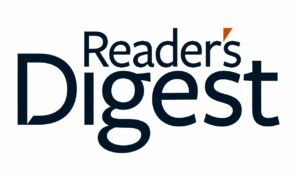
법률 정보
우리는 Amazon Services, LLC Associates 프로그램에 참여합니다.Com 및 계열사 사이트는 추가 비용없이.


